funkcja COUNTIFS w programie Excel liczy liczbę komórek w zakresie, które odpowiadają zestawowi wielu kryteriów. COUNTIFS rozszerza funkcję COUNTIF, która pozwala tylko na jedno kryterium. Jest on podobny do SUMIFS, który znajdzie sumę wszystkich komórek, które pasują do zestawu wielu kryteriów.,
składnia funkcji COUNTIFS
funkcja COUNTIFS ma następującą składnię:
=COUNTIFS(criteria_range1,criteria1, criteria_range2,criteria2,….)
- criteria_range1 to pierwszy zakres komórek
- criteria1 to kryteria powinny być dopasowane do criteria_range1
- podobnie, criteria_range2 jest drugim zakresem komórek, które powinny być dopasowane do criteria2.,
istnieje kilka rzeczy, które musisz pamiętać, gdy używasz funkcji COUNTIFS w formule:
- możesz użyć do XX criteria_range i par kryteriów w pojedynczej funkcji COUNTIFS.
- niezależnie od tego, czy masz dwa lub dwadzieścia zakresów kryteriów, każdy z nich musi mieć ten sam kształt.
ważne jest, aby pamiętać, że funkcja COUNTIFS pobiera wszystkie pary criteria_range/criterion i zlicza tylko te przypadki, w których wszystkie pary są prawdziwe., Najlepiej jest to wykazać na przykładzie.
Scenariusz jeden – liczniki z jednym kryterium
Załóżmy, że mamy listę ostatnich zakupów sprzętu komputerowego, jak pokazano tutaj:
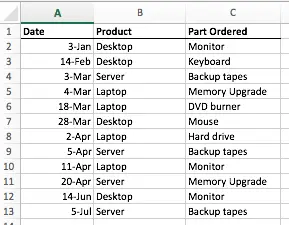
załóżmy, że chcemy policzyć, ile razy pulpit pojawia się w kolumnie produkt. Można to zrobić za pomocą funkcji COUNTIF – w tym momencie nie musimy używać COUNTIF., Oto wzór, aby to zrobić:
=COUNTIF(B2:B13,”Desktop”)
oto jak to może wyglądać w naszym arkuszu kalkulacyjnym:

zauważ, że chociaż nie musimy używać countifs w tym scenariuszu, countifs zwróci ten sam wynik.
należy również pamiętać, że możliwe jest użycie dowolnego prostokątnego zakresu kryteriów. Nasz przykład powyżej wykorzystuje zakres kryteriów, który ma szerokość 1 kolumny i głębokość 12 wierszy(B2: B13).,
zadziałałoby również, gdybyśmy użyli zakresu kryteriów, który wynosiłby, powiedzmy, 2 kolumny szerokości i 12 wierszy głębokości, lub nawet 12 kolumn szerokości i 1 wiersz głębokości. COUNTIFS po prostu zliczy wszystkie komórki w określonym zakresie, które zawierają określone kryteria.
Scenariusz 2-liczniki z dwoma kryteriami w różnych zakresach kryteriów
gdy zrozumiesz, jak używać liczników z jednym criteria_range i criteria_range, łatwo będzie rozszerzyć je na dwie lub więcej kombinacji criteria_range/criteria.,
na przykład Policzmy, ile razy kombinacja pulpitu i Monitora pojawi się w naszym arkuszu kalkulacyjnym:
=COUNTIFS(B2:B13,”Desktop”,C2:C13,”Monitor”)

jak widać, ta formuła zwróciła prawidłową liczbę wierszy, w których oba kryteria są dopasowane w odpowiednich kolumnach.,
warto tutaj powtórzyć jedną z reguł COUNTIFS – dwa zakresy kryteriów muszą być tego samego kształtu i rozmiaru, inaczej twoja formuła nie zadziała i zwróci błąd # VALUE. Oto przykład, w którym drugi zakres kryteriów jest mniejszy niż pierwszy:
=COUNTIFS(B2:B13,”Desktop”, C2:C12,”Monitor”)
Scenariusz 3 – COUNTIFS z dwoma kryteriami w tym samym zakresie kryteriów
innym powszechnym scenariuszem jest użycie tych samych kryteriów z więcej niż jednym criteria_range., Załóżmy na przykład, że chcemy policzyć ilość razy w kolumnie produkt pojawiał się pulpit lub serwer. Możesz spróbować tej formuły używając COUNTIFS:
=COUNTIFS(B2:B13,”Desktop”,B2:B13,”Server”)
niestety, ta formuła zwróci wartość 0, Jak pokazano tutaj:

jest to częsty błąd, który nawet doświadczeni użytkownicy Excela popełniają podczas korzystania z countifs (i jego odpowiednika, sumifów, o których możesz dowiedzieć się tutaj).,
problem polega na tym, że COUNTIFS wygląda w naszym criteria_range, B2:B13 i próbuje policzyć komórki, które zawierają zarówno Pulpit, jak i serwer. Pamiętaj, że chcieliśmy policzyć komórki, które zawierają pulpit lub serwer. Oczywiście w naszym asortymencie nie ma komórek, które zawierają zarówno Pulpit, jak i serwer, więc wynikiem jest 0.,
jak na ironię, najlepszy sposób na znalezienie odpowiedzi w tym scenariuszu jest tak prosty, że często jest pomijany – wystarczy użyć dwóch funkcji COUNTIF w formule, a nie jednej funkcji COUNTIF, jak ta:
=COUNTIF(B2:B13,”Desktop”)+COUNTIF(B2:B13,”Server”)
daje to poprawny wynik, jak pokazano tutaj:

innymi słowy, po prostu liczymy wszystkie wiersze, które zawierają pulpit i dodajemy je do licznika wierszy zawierających serwer.,
podsumowanie
funkcja COUNTIFS pozwala policzyć ilość razy
Leave a Reply